Windows10系统之家 - 安全纯净无插件系统之家win10专业版下载安装
时间:2019-01-21 15:30:59 来源:Windows10之家 作者:huahua
使用电脑的时候就会留下浏览记录,比如系统提供的快速访问功能中会显示出最近的浏览文件记录,为了防止隐私泄露,一些用户会删除这些记录,那么接下就让小编教你win10系统怎么删除访问记录吧
最近有一个朋友在问,不知win10如何删除快速访问中最近使用文件记录,寻求小编帮助,为此小编吞吐量了教你win10系统删除访问记录的方法,接下来,小编就将win10系统怎么删除访问记录分享给大家吧。
删除访问记录:
方法一:
1,首先,点击任务栏上的文件管理器 图标,或者直接打开文件管理器
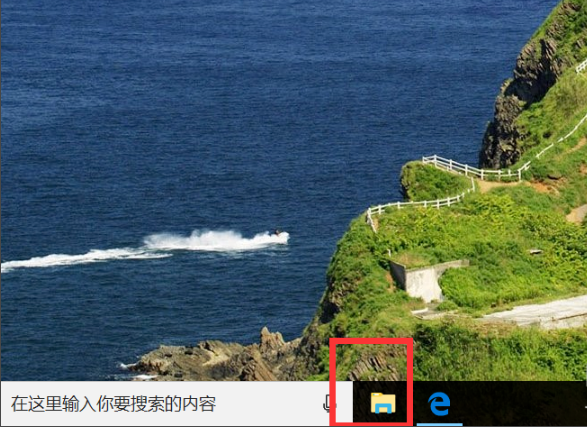
2,最直接的方法就是选中这些文件夹或文件,
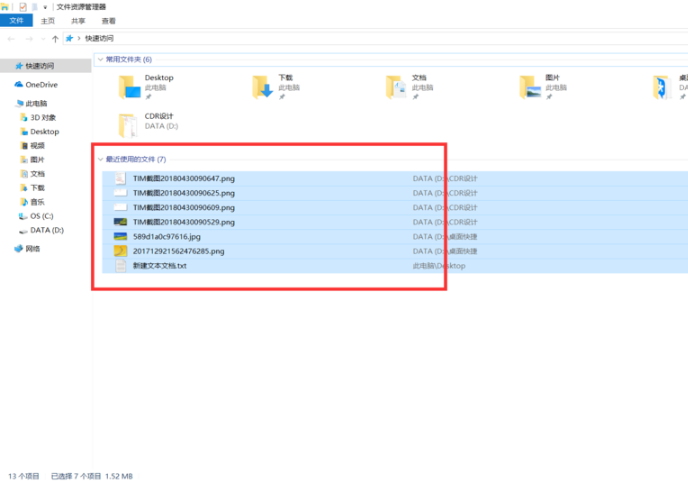
3,右键点击所选文件,弹出列表选择 从快速访问中删除#f#
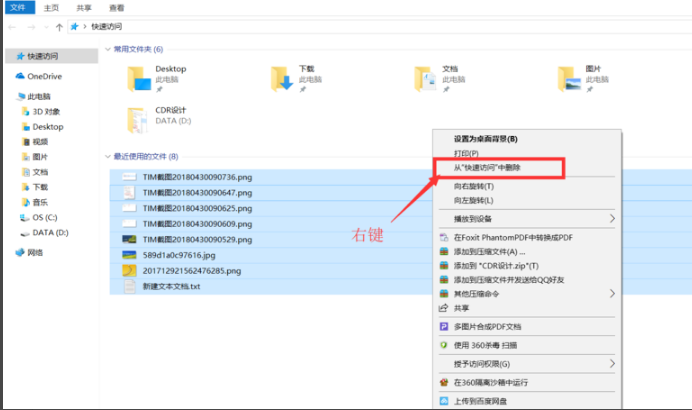
方法二
1,还有种更便捷的方法,先打开文件管理器
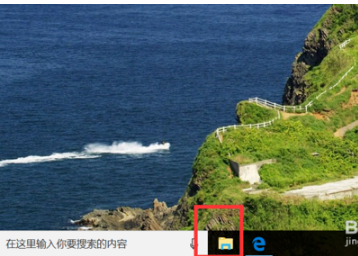
2,点击文件管理器上面的 查看 项
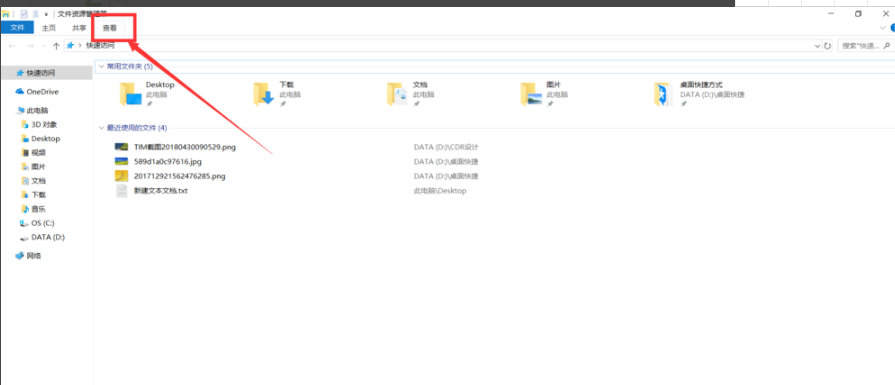
3,在查看项下面,选择属性栏的 选项

4,进入可以看到 隐私项下的两项内容,点击清除按钮,最后点击 确定,完成清除快捷访问中的文件记录。
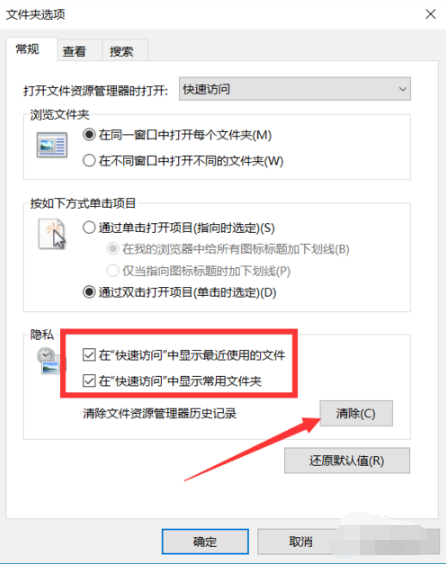
以上就是win10系统怎么删除访问记录介绍了,有需要的用户,可收藏备用哦。
热门教程
热门系统下载
热门资讯





























